PS CS3亲密接触(9):智能滤镜 让MM艳光四射
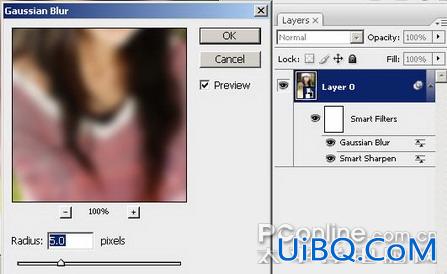
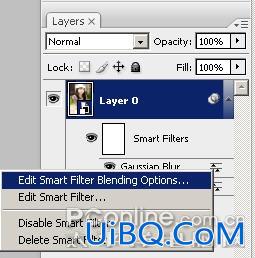

本新闻共10
这个时候你还是会觉得图片有些锐化过了,这个时候我们同样选中这层右键Edit Smart Filter Blending Options,这个时候会出现一个对话框(见图12),意思是你在编辑这层滤镜的时候,这上面一层滤镜的效果是不会被显示出来的 、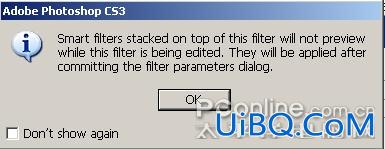
图12
然后我们设置这层滤镜的混合模式为luminosity,Opacity设为40,然后确定(见图13)。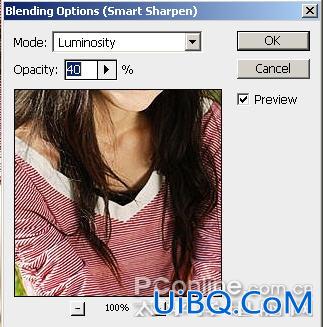

本新闻共10
新的智能滤镜不仅可以再编辑,运用混合模式,你还可以对其应用遮罩,还是用到这张图,我们想让女孩的背后艳光四射(见图1)。首先,我们要做个选取,我们用新魔棒快速的选中女孩(见图15),然后再refine edge里,把amount调为40,其他为0,(见图16),然后select菜单选inverse进行反选。
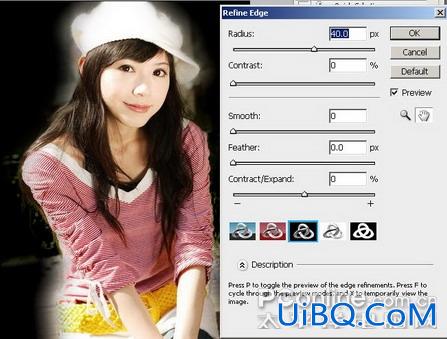
本新闻共10
然后我们把这一层转换成smart object,见图17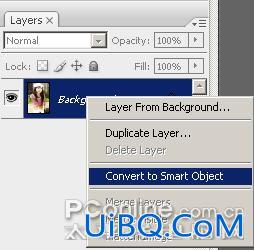










 加载中,请稍侯......
加载中,请稍侯......
精彩评论